主机系统win11无法运行虚拟内存 win11虚拟内存设置步骤
更新时间:2024-09-13 12:39:14作者:jiang
Win11主机系统的虚拟内存设置步骤是非常重要的,因为虚拟内存对于系统的正常运行起着至关重要的作用,有些用户在使用Win11系统时可能会遇到无法正常运行虚拟内存的问题。要解决这个问题,我们需要按照一定的步骤进行设置和调整。接下来我们将详细介绍Win11虚拟内存设置的步骤,帮助用户顺利解决这一问题。
具体方法:
1.首先我们打开iwn11的系统桌面,按win键打开我们的“设置”按钮。
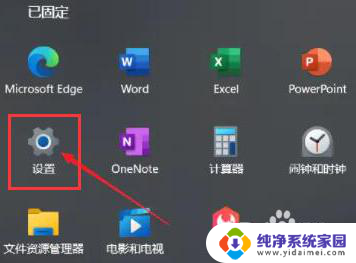
2.然后我们在右侧系统设置下方选择“关于”。
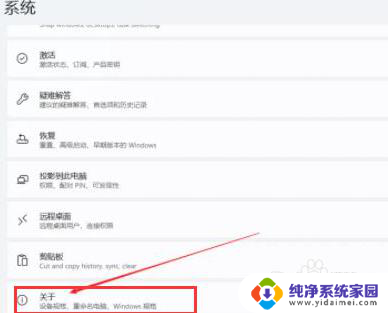
3.进入到关于页面,我们在关于中找到相关链接中的“高级系统设置”。
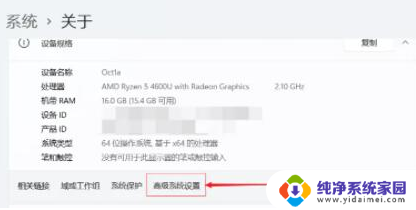
4.然后在其中的性能处点击“设置”。
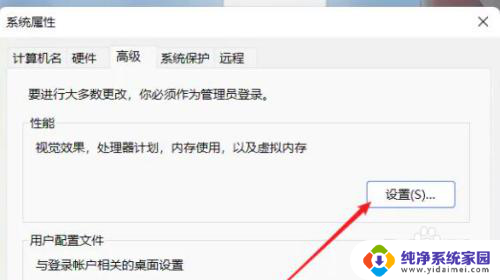
5.最后我们在其中找到虚拟内存,点击下方的“更改”就可以设置虚拟内存了。

6.我们去掉对勾“自动管理所有驱动器的分页文件大小”,选择“自定义”。将托管的系统选择为C盘。
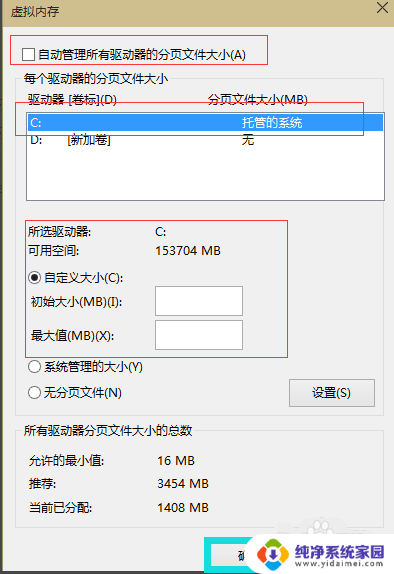
7.我们内存大小的设置一般使用默认即可,如果感觉到内存不足时再次设置就可以了。建议最多不超过实际内存的2倍(内存越小,磁头定位越快,效率越高),设置完毕完毕后点击确定按钮,然后重启系统即可应用设置。
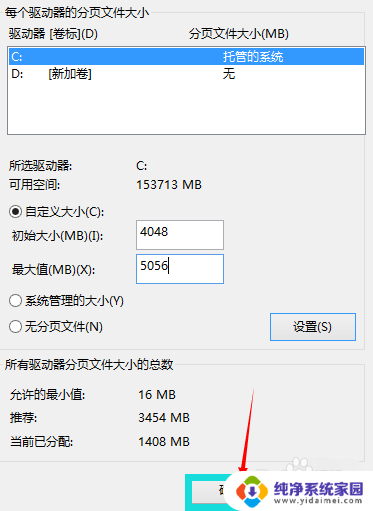
以上是关于无法在Windows 11操作系统上运行虚拟内存的全部内容,对于不熟悉的用户,可以根据以上方法进行操作,希望这些方法能够帮助到大家。
主机系统win11无法运行虚拟内存 win11虚拟内存设置步骤相关教程
- win11设置虚拟内存不生效 Win11虚拟内存设置步骤
- win11磁盘虚拟内存怎么设置 Win11虚拟内存设置步骤
- win11 6g内存最佳虚拟内存 Win11 16g内存最佳虚拟内存配置
- win11修改虚拟内存位置 Win11虚拟内存设置方法
- 为何win11设置的虚拟内存不能用 Win11虚拟内存设置教程详解
- win11如何设置虚拟内存、 win11虚拟内存如何设置
- win11虚拟内存大小设置多少合适 win11虚拟内存设置多少最佳
- win11怎么开虚拟内存 win11虚拟内存设置教程
- win11 虚拟内存 Win11虚拟内存设置教程详解
- win11dnf虚拟内存设置多少 win11虚拟内存设置多少GB合适
- win11如何关闭协议版本6 ( tcp/ipv6 ) IPv6如何关闭
- win11实时防护自动开启 Win11实时保护老是自动开启的处理方式
- win11如何设置网页为默认主页 电脑浏览器主页设置教程
- win11一个屏幕分四个屏幕怎么办 笔记本如何分屏设置
- win11删除本地账户登录密码 Windows11删除账户密码步骤
- win11任务栏上图标大小 win11任务栏图标大小调整方法